랩톱 / 컴퓨터에서 인식되지 않는 USB를 극복하는 2 가지 방법
Recignized USB를 해결하는 방법노트북? USB는 약어입니다 Universal Serial Bus는 프린터, 스캐너, 조이스틱, 키보드, 마우스 등과 같은 외부 장치 또는 주변 장치를 연결하는 데 사용되는 기술입니다. USB는 12Mbps에 이르는 속도로 데이터 전송을 지원할 수 있습니다. 또한 거의 모든 컴퓨터와 랩톱은 이미 2-4 개의 포트가 제공되는 USB를 이미 사용하고 있습니다.
위의 설명을 바탕으로 알 수 있습니다USB는 데이터 전송 속도가 최대 12Mbps 인 외부 장치를 연결하는 데 사용되는 기술입니다. 많은 사람들이 아직도 모르는 USB가 소유하고있는 일부 특산품이 있습니다.
이러한 장점 중 일부는 다음과 같습니다.
- 컴퓨터와 랩톱을 호스트로 사용할 수 있습니다.
- USB 케이블의 길이는 약 5 미터입니다. HUB 장치는 최대 30 미터 거리에 도달 할 수 있습니다.
- 127 개 이상의 장치를 동시에 연결할 수 있습니다.
- USB 장치에는 속성이 있음을 알아야합니다 핫 스왑 가능 USB를 지원하는 하드웨어는 플러그 앤 플레이. 따라서 주변 장치를 제거했다가 다시 설치 한 후에 컴퓨터를 다시 시작할 필요가 없습니다.
랩톱에서 인식되지 않는 USB를 극복하는 방법
자주 USB를 사용하는 사람들을 위해데이터 전송 요구,이 문제가 발생했을 수 있습니다. 인식되지 않는 USB 문제는 무시해서는 안되는 문제입니다. 컴퓨터 나 랩톱이이 문제의 영향을 받으면 USB 포트에 연결 한 외부 장치가 감지되지 않습니다.
일반적으로 느낌표와 USB가 인식되지 않는다는 메모의 형태로 알림을받습니다. 쉽게 인식되지 않는 USB를 극복하는 방법은 다음과 같습니다.
1. 바탕 화면 오른쪽 하단에있는 배터리 아이콘을 마우스 오른쪽 버튼으로 클릭하십시오.

2. 그 후 선택 전원 옵션.

3. 그런 다음 계획 설정 변경.

4. 다음 단계 선택 고급 전원 설정 변경.

5. 켜기 USB 설정> USB 선택적 일시 중단 설정 선택하십시오 비활성화 옵션에서 배터리 그리고 연결. 그런 다음 랩톱 / 컴퓨터를 다시 시작하고 USB 인식되지 않은 알림이 여전히 나타나는지 확인하십시오.

방법 2 : USB 드라이버 업데이트
1. 바탕 화면에서 Windows 아이콘을 클릭하십시오.

2. 그런 다음 입력하고 선택하십시오 장치 관리자.

3. 드라이버를 선택하십시오 범용 직렬 버스 컨트롤러.

4. 각 USB 드라이버를 마우스 오른쪽 버튼으로 클릭하고 드라이버 업데이트.

5. 그 후 선택 업데이트 된 드라이버 소프트웨어 자동 검색.

6. 인터넷 연결이 작동하는지 확인하고 프로세스가 완료 될 때까지 기다리십시오.

7. USB 드라이버 업데이트가 완료되었습니다. 그런 다음 컴퓨터 / 랩톱을 다시 시작하고 USB 인식되지 않은 알림이 유실되었는지 확인하십시오.
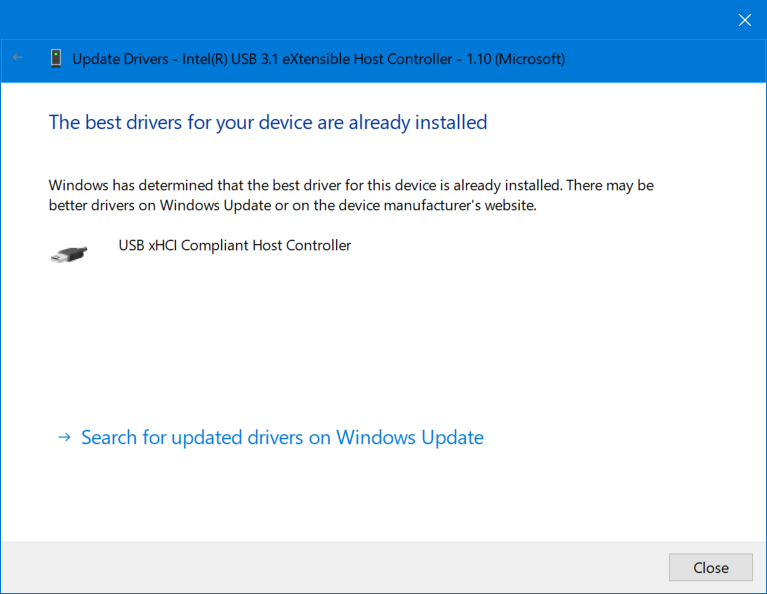
USB의 구성 요소는 무엇입니까?
다음으로 USB에 포함 된 구성 요소에 대한 정보를 제공합니다.
- USB 연결
- 실험의 포인트
- 수정 발진기
- 플래시 메모리 칩
- 빈 공간
- LED
- 제어 장치
USB가 인식되지 않는 원인은 무엇입니까?
실제로이 문제가 발생하는 원인은 다음과 같이 여러 가지가 있습니다.
USB 드라이버가 없습니다
첫 번째 문제는 USB 포트가 없기 때문에운전사가있다. 이것을 매우 쉽게 극복합니다. 랩톱이나 컴퓨터에 적합한 USB 드라이버를 다운로드하기 만하면됩니다. 설치 후 제대로 작동하려면 다시 시작해야합니다.
드라이버 업데이트 요청
두 번째 문제는 USB 드라이버가 켜져 있기 때문입니다노트북이 업데이트되었습니다. 랩톱과 컴퓨터에는 자체 드라이버가 있다는 것을 이미 알고있을 것입니다. 드라이버의 기능은 운영 체제에 하드웨어를 연결하는 데 사용되는 브리지입니다. USB에 이와 같은 알림이 있으면 드라이버를 업데이트하십시오.
그것은 인식되지 않는 USB를 극복하는 방법입니다쉽습니다. USB가 인식되지 않는 원인은 연결 한 장치가 손상 되었기 때문일 수도 있습니다. 어쩌면 당시에 연결 한 플래시 드라이브가 손상되어 알림이 다음과 같이 표시 될 수 있습니다. 해결책은 무엇입니까? USB 포트에서 플래시 디스크가 완전히 인식되고 감지 될 때까지 플래시 디스크를 먼저 수정하십시오.








